幽灵资源网 Design By www.bzswh.com
原图

最终效果

1、打开原图素材,创建色相/饱和度调整图层,选择红色,用吸管吸取山脉的颜色调整,参数设置如图1,选择青色用吸管吸取天空颜色再调整,参数设置如图2,效果如图3。
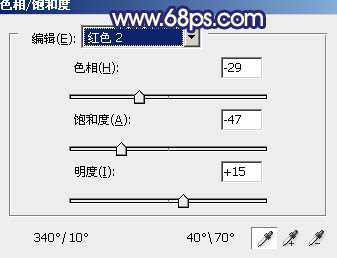
<图1>
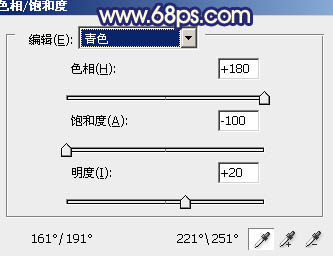
<图2>

<图3>
2、创建色相/饱和度调整图层,选择蓝色,用吸管吸取顶部云彩色调调整,参数设置如图4,效果如图5。

<图4>

<图5>
3、创建曲线调整图层,对RGB及蓝色调整,参数设置如图6,效果如图7。
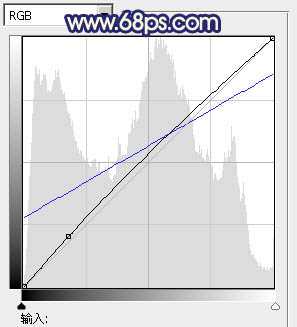
<图6>

<图7>
4、创建渐变映射调整图层,颜色设置如图8,确定后把图层混合模式改为“柔光”,效果如图9。
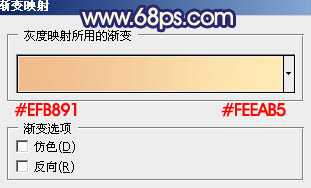
<图8>

<图9>
5、新建一个图层,按Ctrl + Alt + Shift + E 盖印图层。图层混合模式改为“正片叠底”,不透明度改为:30%,效果如下图。

<图10>
6、创建色彩平衡调整图层,阴影、中间调、高光进行调整,参数设置如图11 - 13,效果如图14。
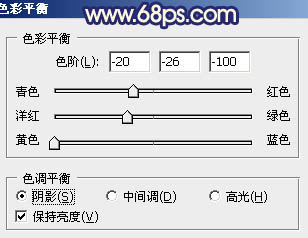
<图11>
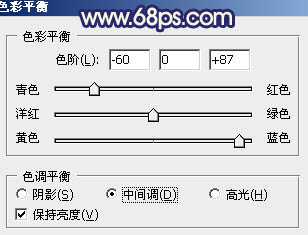
<图12>
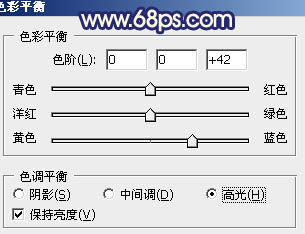
<图13>

<图14>
7、创建色彩平衡调整图层,对阴影调整,参数设置如图15,效果如图16。
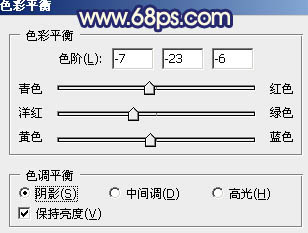
<图15>

<图16>
上一页12 下一页 阅读全文

最终效果

1、打开原图素材,创建色相/饱和度调整图层,选择红色,用吸管吸取山脉的颜色调整,参数设置如图1,选择青色用吸管吸取天空颜色再调整,参数设置如图2,效果如图3。
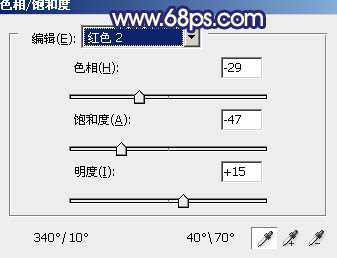
<图1>
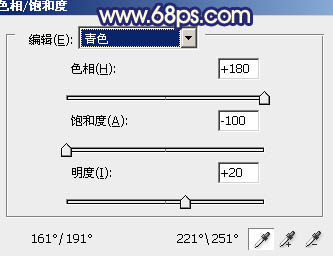
<图2>

<图3>
2、创建色相/饱和度调整图层,选择蓝色,用吸管吸取顶部云彩色调调整,参数设置如图4,效果如图5。

<图4>

<图5>
3、创建曲线调整图层,对RGB及蓝色调整,参数设置如图6,效果如图7。
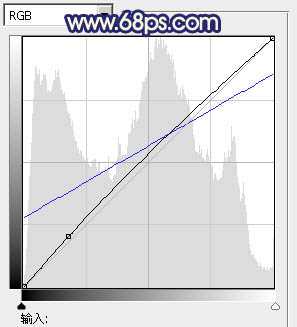
<图6>

<图7>
4、创建渐变映射调整图层,颜色设置如图8,确定后把图层混合模式改为“柔光”,效果如图9。
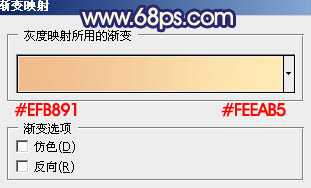
<图8>

<图9>
5、新建一个图层,按Ctrl + Alt + Shift + E 盖印图层。图层混合模式改为“正片叠底”,不透明度改为:30%,效果如下图。

<图10>
6、创建色彩平衡调整图层,阴影、中间调、高光进行调整,参数设置如图11 - 13,效果如图14。
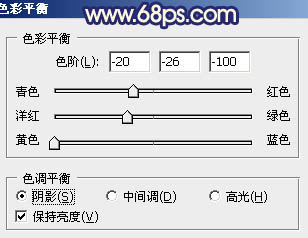
<图11>
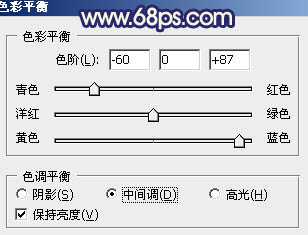
<图12>
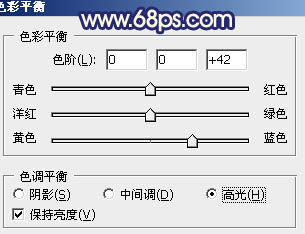
<图13>

<图14>
7、创建色彩平衡调整图层,对阴影调整,参数设置如图15,效果如图16。
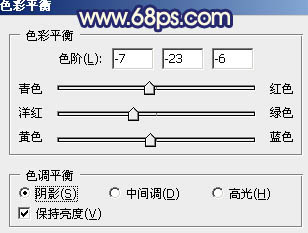
<图15>

<图16>
上一页12 下一页 阅读全文
标签:
暗调,蓝红色
幽灵资源网 Design By www.bzswh.com
广告合作:本站广告合作请联系QQ:858582 申请时备注:广告合作(否则不回)
免责声明:本站文章均来自网站采集或用户投稿,网站不提供任何软件下载或自行开发的软件! 如有用户或公司发现本站内容信息存在侵权行为,请邮件告知! 858582#qq.com
免责声明:本站文章均来自网站采集或用户投稿,网站不提供任何软件下载或自行开发的软件! 如有用户或公司发现本站内容信息存在侵权行为,请邮件告知! 858582#qq.com
幽灵资源网 Design By www.bzswh.com
暂无评论...
